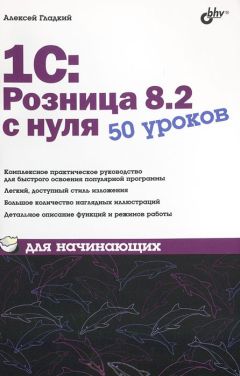Алексей Гладкий - 1С: Управление торговлей 8.2. Настройка, конфигурирование и администрирование
Все авторские права соблюдены. Напишите нам, если Вы не согласны.
Описание книги "1С: Управление торговлей 8.2. Настройка, конфигурирование и администрирование"
Описание и краткое содержание "1С: Управление торговлей 8.2. Настройка, конфигурирование и администрирование" читать бесплатно онлайн.
После прочтения этой книги вы получите достаточный минимум знаний, благодаря которому сможете самостоятельно настроить программу «1С Управление торговлей 8.2», максимально адаптировать ее к своим потребностям и подготовить к эксплуатации. Помимо теории, книга содержит наглядные примеры, иллюстрирующие широкие функциональные возможности типового решения.
Особое внимание в книге уделено операциям, актуальным для всех предприятий независимо от их формы собственности и иных факторов. Книга научит вас разбираться в структуре программы, освоить ключевые приемы и методы ее настройки, и применять свои знания на практике.
Для кнопок инструментальной панели определяются значения перечисленных ниже параметров.
♦ Заголовок – в данном поле вводится название кнопки. Отображение названия зависит от значения параметра Отображение, описание которого приводится чуть ниже, но заполнение данного параметра обязательно в любом случае. Это значение используется также для названия элемента в меню Все действия.
♦ Только во Все действия – если данному параметру присвоить значение Да, то кнопка будет скрыта в инструментальной панели, но при этом останется в меню Все действия.
♦ Отображение – этот параметр определяет порядок отображения элемента в инструментальной панели (на меню Все действия его значение не распространяется). Требуемое значение выбирается из раскрывающегося списка, возможные варианты – Текст, Картинка и Картинка и текст. Очевидно, что если картинки для данного элемента не предусмотрено, то устанавливать значения Картинка и Картинка и текст бессмысленно.
♦ Кнопка по умолчанию – если установлен этот флажок, то данная кнопка будет являться кнопкой по умолчанию. В этом случае связанное с ней действие будет активизироваться при нажатии комбинации клавиш Ctrl+Enter.
♦ Активизировать при открытии – при установленном данном флажке кнопка будет автоматически активизироваться при каждом открытии формы.
Завершается процесс настройки формы нажатием в данном окне кнопки ОК. С помощью кнопки Применить можно периодически сохранять выполненные настройки без закрытия окна. Кнопка Отмена предназначена для выхода из данного режима без сохранения выполненных изменений.
Настойка печати списков
Содержимое любого справочника или списка можно вывести на печать. Но предварительно нужно настроить печатную форму документа – так вы сможете определить формат документа и перечень данных, которые вы хотите вывести на печать.
Для перехода в режим настройки печатной формы документа используйте команду Все действия ▶ Вывести список, которая вызывается в каждом окне списка. В результате на экране откроется окно, в котором выполняются необходимые действия. Отметим, что содержимое данного окна зависит от конкретного справочника или списка, но принцип работы одинаков в любом случае.
На рис. 1.13 данное окно показано для справочника номенклатуры.
Рис. 1.13. Подготовка списка к печати
Формат документа устанавливается в поле Выводить в; из раскрывающегося списка выбирается значение – Текстовый документ либо Табличный документ.
После этого путем установки соответствующих флажков укажите, содержимое каких колонок должно включаться в печатную форму документа. По умолчанию установлены все флажки. С помощью кнопок Установить пометки всем строкам и Снять пометки со всех строк можно соответственно установить или снять все флажки одним щелчком мыши. Эти кнопки находятся справа над списком, их названия отображаются в виде всплывающих подсказок при подведении к ним указателя мыши.
Если в нижней части окна установить флажок С подчиненными, то на печать будет выведено содержимое всех подчиненных уровней иерархии. Попросту говоря, если в окне списка отображается перечень папок, то в печатной форме документа все папки будут раскрыты.
После нажатия в данном окне кнопки ОК на экране отобразится печатная форма документа. Для отправки его на принтер используйте комбинацию клавиш Ctrl+P.
Глава 2. Настройка параметров учета
Одним из важнейших этапов подготовки программы к эксплуатации является настройка параметров учета. В этом режиме определяется общая направленность и специфика использования программы. Например, вы можете отключить ненужные разделы, удалить из панели навигации ссылки на неиспользуемые режимы работы, выбрать валюты учета, и т. д. В предыдущей главе были кратко раскрыты основные принципы работы в режиме настройки параметров учета, а здесь мы рассмотрим данную функциональность более подробно.
Для перехода в режим настройки параметров учета нужно в панели действий раздела Администрирование щелкнуть на ссылке Настройка параметров учета. В результате на экране откроется окно, изображенное на рис. 2.1.
Рис. 2.1. Настройка параметров учета, раздел Общие настройки
В левой части данного окна находится перечень разделов настройки, в правой части отображается содержимое текущего раздела. Названия разделов настройки соответствуют названиям разделов программы, следовательно – нетрудно догадаться, где искать требуемые параметры. Ссылка на раздел, который в данный момент открыт, отображается жирным шрифтом. На рис. 2.1 открыт раздел Общие настройки, в котором содержатся параметры общего характера. С него мы и начнем изучать настройку параметров учета.
Общие параметры настройки
Главное окно программы имеет заголовок, который присваивается по умолчанию. Обычно он включает в себя название и редакцию конфигурации, имя пользователя и название режима работы («1С: Предприятие» или «Конфигуратор»). Но вы можете сформировать произвольный заголовок – его нужно ввести с клавиатуры в поле Заголовок системы для отображения в главном окне программы (см. рис. 2.1). Если это поле оставить пустым, будет отображаться заголовок, предлагаемый по умолчанию.
Возможности программы предусматривают ведение учета одновременно в двух валютах: в валюте регламентированного (бухгалтерского) учета и в валюте управленческого учета. Валюта регламентированного учета считается основной, и именно по отношению к ней указываются курсы всех других используемых в конфигурации валют. Для субъектов хозяйствования Российской Федерации валютой регламентированного учета является российский рубль. Что касается валюты управленческого учета, то ей может являться любая другая валюта – доллар США, евро, турецкая лира, китайский юань, и т. д.
Валюты регламентированного и управленческого учета выбираются в соответствующих полях из раскрывающихся списков. Содержимое этих списков формируется в справочнике валют, поэтому если требуемой валюты в списке нет – придется внести ее в справочник. Порядок работы со справочником валют рассматривается ниже, в соответствующем разделе.
В поле Календарь указывается основной рабочий календарь предприятия. Выбор осуществляется в окне справочника календарей, которое вызывается с помощью клавиши F4 или нажатием кнопки выбора. Чтобы выбрать календарь, необходимо предварительно сформировать его и добавить в справочник (со справочником календарей мы познакомимся позже, в соответствующем разделе).
В поле Единица измерения указывается название или обозначение единицы измерения, которая впоследствии будет по умолчанию предлагаться для выражения весовых характеристик товаров. Требуемое значение выбирается из раскрывающегося списка, содержимое которого формируется в справочнике единиц измерения.
В программе реализована возможность добавления дополнительной колонки в печатные формы товарно-сопроводительных и товарных документов. Обычно в данной колонке указывается артикул или код товара. Если вы хотите задействовать эту возможность, выберите соответствующее значение из раскрывающегося списка в поле Дополнительная колонка печатных форм документов. В противном случае укажите в данном поле значение Не выводить.
Далее следует группа флажков, с помощью которых можно задействовать или отключить соответствующие режимы работы. Например, если вы не намерены использовать внешнее оборудование (эквайринговые терминалы, считыватели штрих-кодов и т. п.) – снимите флажок Использовать внешнее оборудование. В этом случае соответствующая функциональность будет скрыта (в частности, из панели навигации раздела Администрирование исчезнут ссылки Рабочие места внешнего оборудования и Подключение и настройка внешнего оборудования).
Параметры маркетингового учета
Чтобы перейти к настройкам маркетингового учета, щелкните в левой части окна (см. рис. 2.1) на ссылке Маркетинг. В результате окно примет вид, как показано на рис. 2.2.
Рис. 2.2. Параметры маркетингового учета
С помощью флажка Использовать ценовые группы можно включать или отключать механизм использования ценовых групп. Дело в том, что разные товары в зависимости от условий реализации и прочих факторов можно реализовывать по разным ценам, с применением разных надбавок и скидок. Для этого в программе предусмотрен механизм группировки цен, который позволяет объединять цены в группы. Если вы хотите использовать этот механизм – установите флажок Использовать ценовые группы: в этом случае в панели навигации раздела Маркетинг появится ссылка Ценовые группы, предназначенная для перехода в данный режим работы. При снятом данном флажке эта ссылка отсутствует, и механизм ценовых групп не задействуется.
Подписывайтесь на наши страницы в социальных сетях.
Будьте в курсе последних книжных новинок, комментируйте, обсуждайте. Мы ждём Вас!
Похожие книги на "1С: Управление торговлей 8.2. Настройка, конфигурирование и администрирование"
Книги похожие на "1С: Управление торговлей 8.2. Настройка, конфигурирование и администрирование" читать онлайн или скачать бесплатно полные версии.
Мы рекомендуем Вам зарегистрироваться либо войти на сайт под своим именем.
Отзывы о "Алексей Гладкий - 1С: Управление торговлей 8.2. Настройка, конфигурирование и администрирование"
Отзывы читателей о книге "1С: Управление торговлей 8.2. Настройка, конфигурирование и администрирование", комментарии и мнения людей о произведении.